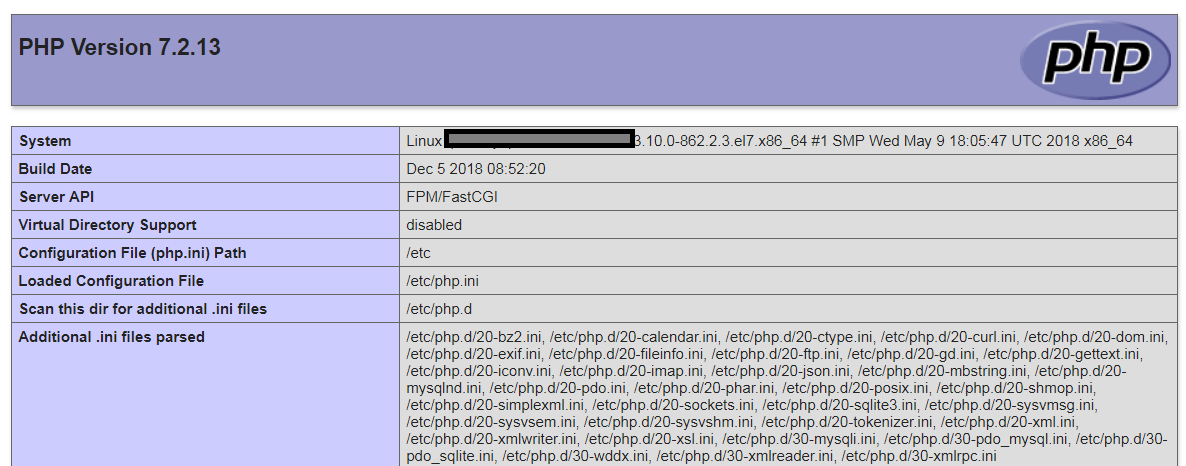
Bismillaahirrohmaanirrohiim…
Pada tutorial kali ini, saya ingin mencatat cara untuk menginstall virtualmin, nginx, PHP-FPM dan PHP 7.2.
Sebenarnya masalah yang muncul saat mengaktivasi PHP-FPM di virtualmin adalah versi PHP akan menggunakan versi terendahnya, yakni 5.4.
Dalam forum resmi virtualmin, cara agar PHP-FPM menggunakan versi 7.2 adalah dengan cara menghapus seluruh versi PHP dibawahnya.
Namun cara ini menurut saya kurang efektif, karena bisa jadi kita juga ingin kembali menggunakan fastCGI dengan versi PHP yang diinginkan.
Langsung saja, pertama install virtualmin sama seperti tulisan sebelumnya:
Klik disini untuk mengikuti instruksi install webmin di centos 7.
Kemudian rubah apache menjadi Nginx, caranya:
Hentikan service apache dan jangan dijalankan saat boot:
service httpd stop ; chkconfig httpd off
Install Nginx
yum install nginx
Jalankan Nginx
systemctl start nginx
Agar jalan saat boot
systemctl enable nginx
Install plugin Nginx
yum install wbm-virtualmin-nginx wbm-virtualmin-nginx-ssl
Setelah langkah di atas selesai, buka virtualmin di browser, lalu ikuti langkah di bawah ini:
- Klik menu Webmin -> Servers -> Nginx Webserver dan pastikan konfigurasi nginx ada. - Klik menu Virtualmin -> System Settings -> Features and Plugins. - Un-check "Apache website" , "SSL website" and "DAV Login", "Mailman", "Protected web directories", "AWstats reporting" and "Subversion repositories" features. - Check the "Nginx website" and "Nginx SSL website" features - Klik "Save".
Oke sekarang apache telah berhasil diganti dengan nginx,
selanjutnya install PHP 7.2 diserver, buka putty lalu ketikkan perintah di bawah ini:
yum -y install epel-release wget http://rpms.remirepo.net/enterprise/remi-release-7.rpm rpm -Uvh remi-release-7.rpm yum -y install yum-utils yum-config-manager --enable remi-php72 yum update
tunggu sampai proses selesai.
Kembali ke web browser virtualmin
Buat Virtual Server jika belum ada, dengan cara klik “Create Virtual Server”
Isikan nama website user password, dll
Ubah fastCGI menjadi PHP FPM dengan cara
klik menu Virtualmin -> Server Configuration -> Website Options
Pada list "PHP script execution mode" pilih "FPM"
lalu save.
Selesai, kalau belum yakin boleh di restart
kalau dalam error log muncul error IPv6:
disable di file /etc/hosts
[::] dst
pada /etc/nginx/nginx.conf
disable baris di bawah ini
listen [::]:80 default_server;
Kemudian restart
systemctl restart php-fpm systemctl restart nginx
Untuk menjajalnya, buatlah file phpinfo di server misal:
/home/namadomain/public_html/phpinfo.php
isi file tersebut:
<?php phpinfo();
lalu save.
buka dibrowser: http://ipserver/phpinfo.php
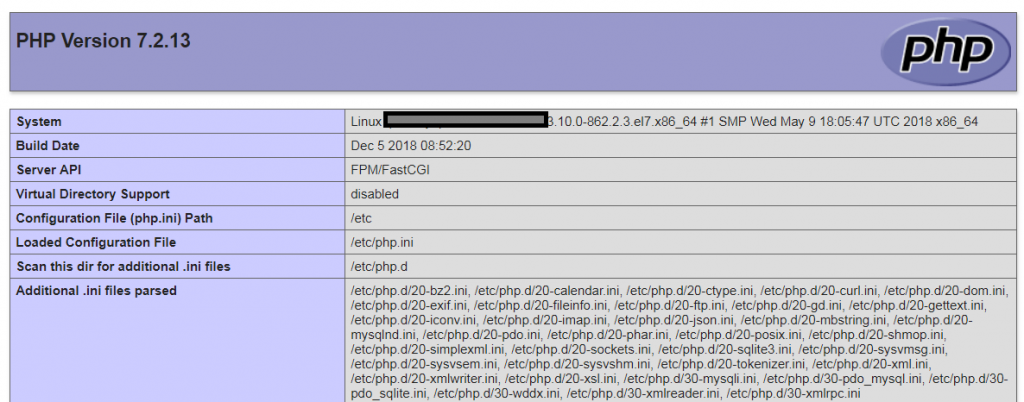
Demikian catatan instalasi virtualmin PHP-FPM nginx PHP 7.2
Jika ada error atau ada yang ingin ditanyakan silahkan tinggalkan komentar dibawah ini.
Catatan:
File Manager tidak bisa dibuka
Jika error/loading terus saat buka file manager di virtualmin, kemungkinan karena ada file javascript bawaan templatenya. Solusinya adalah dengan cara mengupdate templatenya:
Klik menu dashboard, di bagian “Authentic theme version” jika ada tombol update, klik update. Tunggu sampai selesai, kalau dia minta aktivasi “git”, install git di putty dengan mengetik perintah yum install git, lalu ulangi update.
Jika sudah update masalah tetap terjadi, klik gambar icon “Gear” disamping tulisan “Authentic theme version”. Kemudian scroll ke bawah, klik menu “Clear Cache“, nah harusnya file manager di virtualmin sudah bisa dibuka.
Update Timezone
Yang pertama, update timezone server. klik menu dashboard, klik tanggal yang ada di samping “Time on system“. Kemudian klik tab “Change timezone“, Pilih “Asia/Jakarta“, lalu “Save“.
Kedua, update timezone di php.ini. Klik menu “Webmin -> Others -> PHP Configuration” kemudian klik menu “Edit Manually” di baris “/etc/php.ini”.
Cari baris ;date.timezone = ganti dengan date.timezone = Asia/Jakarta.

